Ερώτηση
Πρόβλημα: Πώς να διορθώσετε το σφάλμα ERR_SSL_BAD_RECORD_MAC_ALERT;
Πρόσφατα ενημέρωσα τον υπολογιστή μου με Windows 10 και τώρα δεν μπορώ να έχω πρόσβαση σε πολλούς ιστότοπους, μεταξύ των οποίων https://support.microsoft.com/en-us. Χρησιμοποιώ το πρόγραμμα περιήγησης Google Chrome και εμφανίζει ένα μήνυμα σφάλματος αντί να φορτώσει τον ιστότοπο – ERR_SSL_BAD_RECORD_MAC_ALERT. Υπάρχει τρόπος να το διορθώσω αυτό εκεί; Πολλά ευχαριστώ.
Λυμένη απάντηση
Το ERR_SSL_BAD_RECORD_MAC_ALERT είναι ένα σφάλμα πιστοποιητικού SSL που είναι συγκεκριμένο για το πρόγραμμα περιήγησης Google Chrome – ενώ οι χρήστες του MS Edge θα αντιμετώπιζαν ένα ισοδύναμο σφάλμα – INET_E_DOWNLOAD_FAILURE. Τα πιστοποιητικά SSL δημιουργούνται για τη δική σας ασφάλεια – χρησιμοποιούν ένα κρυπτογραφικό κλειδί για την ψηφιακή υπογραφή του ιδιοκτήτη του ιστότοπου και τη σύνδεση ενός ονόματος τομέα και του οργανισμού. Εάν προκύψουν κάποια προβλήματα με το πιστοποιητικό, οι χρήστες ενδέχεται να αρχίσουν να λαμβάνουν διάφορα σφάλματα SLL, συμπεριλαμβανομένων των ERR_SSL_BAD_RECORD_MAC_ALERT.
Αν και δεν υπάρχουν συγκεκριμένοι ιστότοποι συνδεδεμένοι με το σφάλμα ERR_SSL_BAD_RECORD_MAC_ALERT, οι χρήστες δεν μπορούν να έχουν πρόσβαση σε νόμιμους και αξιόπιστους ιστότοπους, όπως τομείς υποστήριξης της Microsoft ή υποστήριξης της Google. Επομένως, δεν υπάρχει αμφιβολία ότι αυτοί οι ιστότοποι διαθέτουν έγκυρο πιστοποιητικό και το πρόβλημα βρίσκεται κάπου αλλού.
Ένας από τους πιο πιθανούς ενόχους και τις αιτίες σφάλματος ERR_SSL_BAD_RECORD_MAC_ALERT είναι λογισμικό προστασίας από κακόβουλο λογισμικό τρίτου κατασκευαστή που έχει ρυθμιστεί να σαρώνει όλες τις κρυπτογραφημένες συνδέσεις. Ωστόσο, άλλοι λόγοι, όπως το ξεπερασμένο πρόγραμμα περιήγησης ιστού Google Chrome, μπορεί επίσης να είναι η αιτία του προβλήματος.
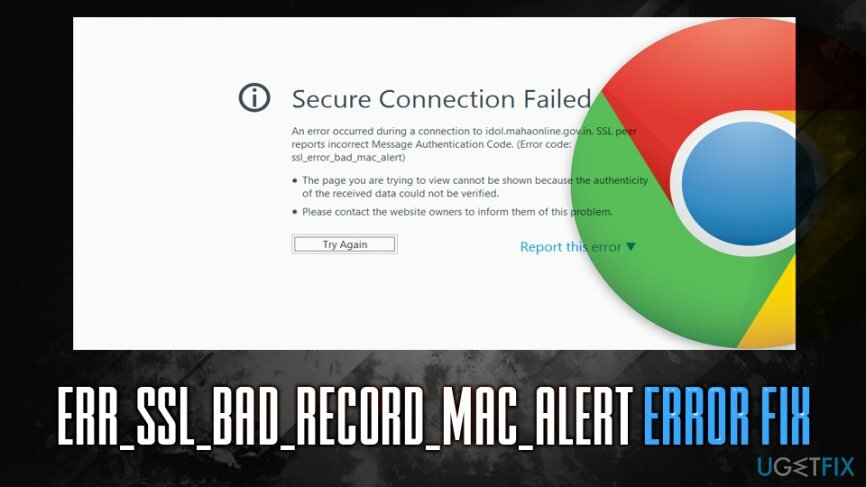
Ωστόσο, για να διορθώσετε το σφάλμα ERR_SSL_BAD_RECORD_MAC_ALERT, θα πρέπει να εφαρμόσετε διάφορες λύσεις που παρέχουμε παρακάτω. Ωστόσο, πριν το κάνετε αυτό, θα σας συνιστούσαμε να σαρώσετε τον υπολογιστή σας με ReimageΠλυντήριο ρούχων Mac X9, μπορεί να διορθώσει διάφορα σφάλματα και να επιδιορθώσει τη ζημιά που προκαλείται από κακόβουλο λογισμικό κατά την προσπάθεια ανάκτησης από τη μόλυνση.
Για την ιστορία, δεν πρέπει να εισάγετε οικονομικές ή προσωπικές πληροφορίες σε ιστότοπους που δεν παρέχουν ασφαλή σύνδεση (HTTPS)[1] που περιλαμβάνει ένα έγκυρο πιστοποιητικό SSL, καθώς τα δεδομένα μπορούν να υποκλαπούν και να κλαπούν όχι απαραίτητα από δημιουργούς ιστοτόπων αλλά από χάκερ. Κατά συνέπεια, μπορεί να αντιμετωπίσετε απώλεια χρημάτων ή ακόμα και κλοπή ταυτότητας.
Διορθώστε 1. Ενημερώστε το Google Chrome και τα Windows
Για να επισκευάσετε το κατεστραμμένο σύστημα, πρέπει να αγοράσετε την έκδοση με άδεια χρήσης Reimage Reimage.
Ανεξάρτητα από το είδος του προβλήματος του υπολογιστή που αντιμετωπίζετε, η ενημέρωση του λογισμικού θα πρέπει να είναι η πρώτη σας επιλογή αντιμετώπισης προβλημάτων. Στη συγκεκριμένη περίπτωση, θα πρέπει να βεβαιωθείτε ότι τα Windows είναι ενημερωμένα, καθώς και το Google Chrome. Το τελευταίο θα πρέπει να ενημερώνεται αυτόματα αρκεί να απενεργοποιήσετε το πρόγραμμα περιήγησης και να το ενεργοποιήσετε ξανά. Για να ενημερώσετε τα Windows, ακολουθήστε τα εξής βήματα:
- Κάντε δεξί κλικ Αρχή κουμπί και επιλέξτε Ρυθμίσεις
- Παω σε Ενημέρωση & Ασφάλεια
- Στη δεξιά πλευρά, κάντε κλικ στο Ελεγχος για ενημερώσεις
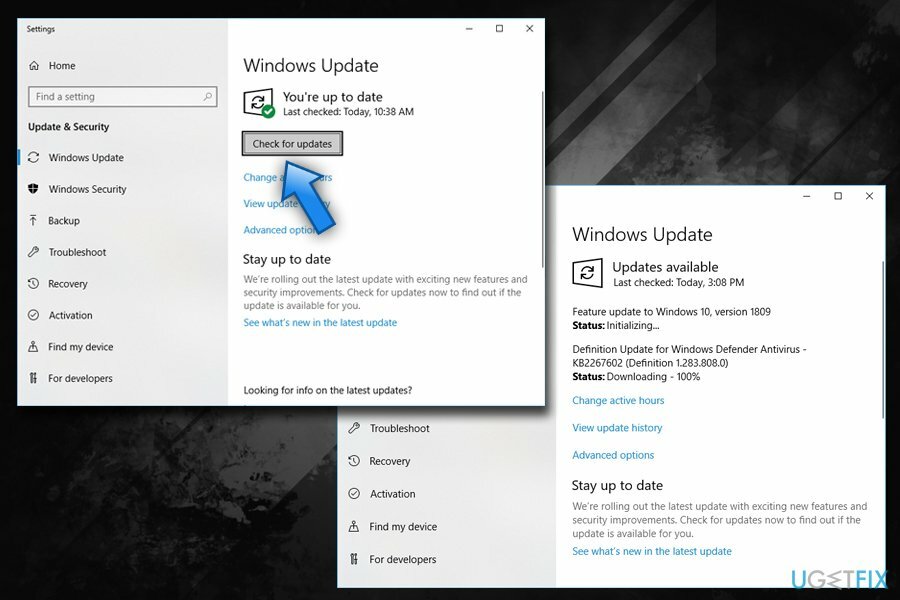
- Τα Windows θα πρέπει να κάνουν αυτόματα λήψη και εγκατάσταση των πιο πρόσφατων ενημερώσεων
- Επανεκκίνηση ο υπολογιστής σου
Διορθώστε 2. Προσθέστε προβληματικούς ιστότοπους στη λίστα Αξιόπιστων τοποθεσιών
Για να επισκευάσετε το κατεστραμμένο σύστημα, πρέπει να αγοράσετε την έκδοση με άδεια χρήσης Reimage Reimage.
Αυτή η επιδιόρθωση σφάλματος ERR_SSL_BAD_RECORD_MAC_ALERT βοήθησε πολλούς χρήστες, επομένως θα πρέπει να δοκιμάσετε αυτήν τη μέθοδο εάν αντιμετωπίζετε προβλήματα με μερικούς μόνο συγκεκριμένους ιστότοπους και το ζήτημα δεν είναι καθολικό:
- Πληκτρολογήστε Πίνακας Ελέγχου στο πλαίσιο αναζήτησης της Cortana και πατήστε Εισαγω
- Παω σε Δίκτυο και Διαδίκτυο > Επιλογές Διαδικτύου
- Επιλέγω Ασφάλεια καρτέλα και κάντε κλικ στο Αξιόπιστες ιστοσελίδες
- Κάντε κλικ στο Τοποθεσίες
- Πληκτρολογήστε την προβληματική διεύθυνση τοποθεσίας και κάντε κλικ Προσθήκη
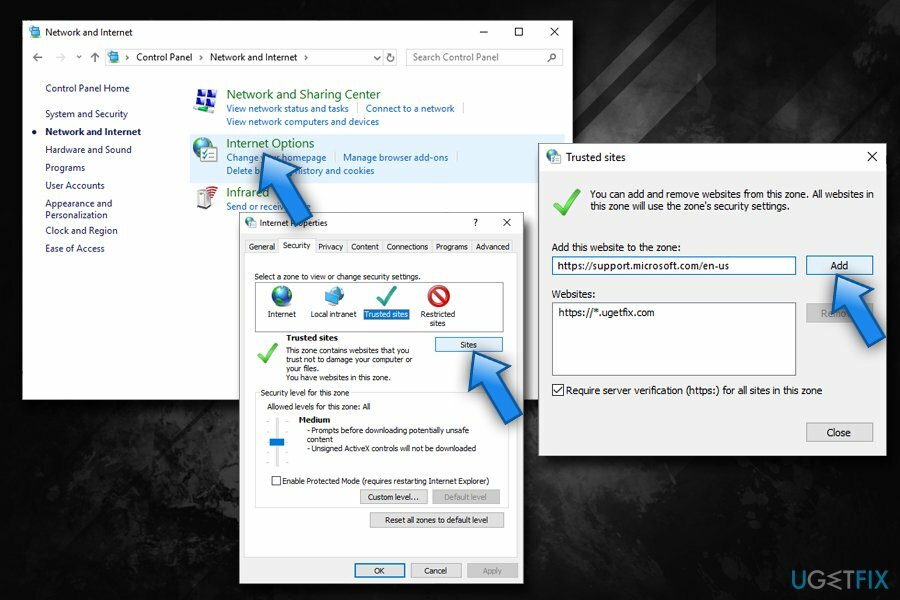
- Δοκιμάστε να εισέλθετε στον ιστότοπο
Διορθώστε 3. Σταματήστε το πρόγραμμα προστασίας από ιούς να σαρώνει τις κρυπτογραφημένες συνδέσεις
Για να επισκευάσετε το κατεστραμμένο σύστημα, πρέπει να αγοράσετε την έκδοση με άδεια χρήσης Reimage Reimage.
Το ERR_SSL_BAD_RECORD_MAC_ALERT ήταν κυρίως παρόν σε υπολογιστές χρηστών που χρησιμοποιούσαν τέτοια εργαλεία κατά του κακόβουλου λογισμικού όπως το Bitdefender.[2] Είναι σημαντικό να διατηρείτε το σύστημά σας προστατευμένο, επομένως δεν πρέπει να απεγκαταστήσετε εντελώς το λογισμικό ασφαλείας. Ωστόσο, μπορείτε να απενεργοποιήσετε την υπερβολική σάρωση HTTPS (σημειώστε ότι αυτές οι οδηγίες ισχύουν για το BitDefender και μπορεί να διαφέρουν ανάλογα με την εφαρμογή ασφαλείας που χρησιμοποιείτε):
- Παω σε Χαρακτηριστικά και επιλέξτε Προστασία διαδικτύου
- Επιλέγω Ρυθμίσεις
- Κάτω από Σάρωση SSL επιλογή εναλλαγή του διακόπτη προς τα αριστερά για να περιστρέψετε τη λειτουργία μακριά από
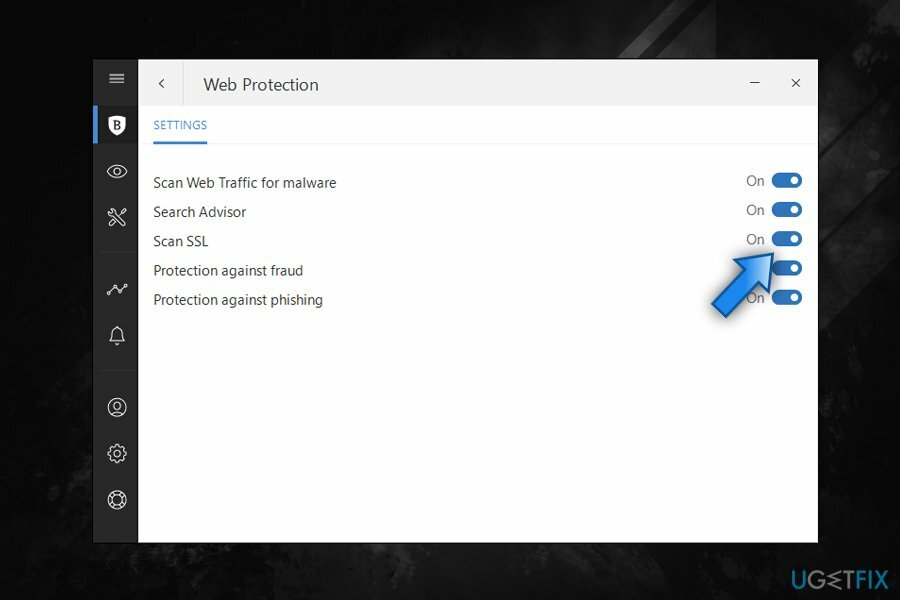
Διορθώστε 4. Ρυθμίστε την υπηρεσία ώρας των Windows σε αυτόματη
Για να επισκευάσετε το κατεστραμμένο σύστημα, πρέπει να αγοράσετε την έκδοση με άδεια χρήσης Reimage Reimage.
Πολλά σφάλματα SSL συνδέονται με εσφαλμένες ρυθμίσεις ώρας. Για να διορθώσετε μόνιμα ERR_SSL_BAD_RECORD_MAC_ALERT ή παρόμοια σφάλματα SSL, θα πρέπει να ρυθμίσετε την ώρα εκκίνησης της υπηρεσίας ώρας των Windows σε αυτόματη:
- Τύπος Win + R στο πληκτρολόγιό σας
- Πληκτρολογήστε υπηρεσίες.msc και χτυπήστε Εισαγω ή κάντε κλικ Εντάξει
- Κάντε κύλιση προς τα κάτω και εντοπίστε Windows Time υπηρεσία
- Κάντε διπλό κλικ πάνω του και για να το ανοίξετε Ιδιότητες
- Κάτω από Ξεκίνατύπος, διάλεξε Αυτόματο από το αναπτυσσόμενο μενού
- Κάντε κλικ Ισχύουν και μετά επιλέξτε Αρχή
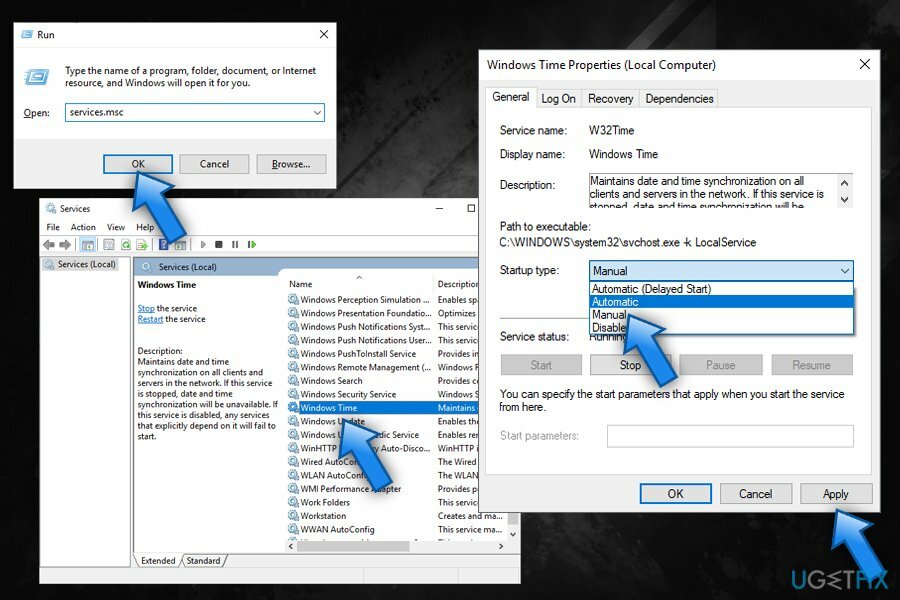
- Επανεκκίνηση ο υπολογιστής σου
Διορθώστε 5. Αλλάξτε τις ρυθμίσεις του δρομολογητή σας
Για να επισκευάσετε το κατεστραμμένο σύστημα, πρέπει να αγοράσετε την έκδοση με άδεια χρήσης Reimage Reimage.
Ένας άλλος τρόπος για να διορθώσετε το σφάλμα ERR_SSL_BAD_RECORD_MAC_ALERT αλλάζοντας το MTU[3] (Μέγιστη μονάδα μετάδοσης) ταχύτητα έως 1400. Για αυτό, θα πρέπει να συνδεθείτε στο περιβάλλον του δρομολογητή σας μέσω του προγράμματος περιήγησης (πρέπει να γνωρίζετε τα διαπιστευτήρια διαχειριστή που αποκτήσατε κατά τη ρύθμιση του λογαριασμού με τον ISP).[4] Θα πρέπει να δοκιμάσετε να χρησιμοποιήσετε μια προεπιλεγμένη διεύθυνση IP για να εισαγάγετε τον λογαριασμό, όπως 192.168.0.1, 192.168.1.1, 192.168.2.1 ή 192.168.1.100.
Μόλις μπείτε, αναζητήστε μια τέτοια επιλογή όπως Για προχωρημένους, Ρύθμιση ή ΩΧΡΟΣ ρυθμίσεις όπου θα μπορείτε να αλλάξετε την τιμή του MTU. Ρυθμίστε το μέγεθος σε 1400 και πατήστε Εντάξει.
Επιδιορθώστε τα Σφάλματά σας αυτόματα
Η ομάδα του ugetfix.com προσπαθεί να κάνει το καλύτερο δυνατό για να βοηθήσει τους χρήστες να βρουν τις καλύτερες λύσεις για την εξάλειψη των σφαλμάτων τους. Εάν δεν θέλετε να δυσκολευτείτε με τεχνικές χειροκίνητης επισκευής, χρησιμοποιήστε το αυτόματο λογισμικό. Όλα τα προτεινόμενα προϊόντα έχουν ελεγχθεί και εγκριθεί από τους επαγγελματίες μας. Τα εργαλεία που μπορείτε να χρησιμοποιήσετε για να διορθώσετε το σφάλμα σας παρατίθενται παρακάτω:
Προσφορά
Κάν 'το τώρα!
Λήψη ΔιόρθωσηΕυτυχία
Εγγύηση
Κάν 'το τώρα!
Λήψη ΔιόρθωσηΕυτυχία
Εγγύηση
Εάν δεν καταφέρατε να διορθώσετε το σφάλμα σας χρησιμοποιώντας το Reimage, επικοινωνήστε με την ομάδα υποστήριξής μας για βοήθεια. Παρακαλούμε, ενημερώστε μας όλες τις λεπτομέρειες που πιστεύετε ότι πρέπει να γνωρίζουμε για το πρόβλημά σας.
Αυτή η κατοχυρωμένη με δίπλωμα ευρεσιτεχνίας διαδικασία επισκευής χρησιμοποιεί μια βάση δεδομένων με 25 εκατομμύρια στοιχεία που μπορούν να αντικαταστήσουν οποιοδήποτε κατεστραμμένο ή λείπει αρχείο στον υπολογιστή του χρήστη.
Για να επισκευάσετε το κατεστραμμένο σύστημα, πρέπει να αγοράσετε την έκδοση με άδεια χρήσης Reimage εργαλείο αφαίρεσης κακόβουλου λογισμικού.

Ιδιωτική πρόσβαση στο Διαδίκτυο είναι ένα VPN που μπορεί να αποτρέψει τον πάροχο υπηρεσιών Διαδικτύου σας, το κυβέρνηση, και τρίτα μέρη από την παρακολούθηση στο διαδίκτυο και σας επιτρέπουν να παραμείνετε εντελώς ανώνυμοι. Το λογισμικό παρέχει αποκλειστικούς διακομιστές για torrenting και streaming, διασφαλίζοντας τη βέλτιστη απόδοση και δεν σας επιβραδύνει. Μπορείτε επίσης να παρακάμψετε γεωγραφικούς περιορισμούς και να προβάλετε υπηρεσίες όπως Netflix, BBC, Disney+ και άλλες δημοφιλείς υπηρεσίες ροής χωρίς περιορισμούς, ανεξάρτητα από το πού βρίσκεστε.
Οι επιθέσεις κακόβουλου λογισμικού, ιδιαίτερα το ransomware, αποτελούν μακράν τον μεγαλύτερο κίνδυνο για τις φωτογραφίες, τα βίντεο, τα αρχεία της εργασίας ή του σχολείου σας. Δεδομένου ότι οι εγκληματίες του κυβερνοχώρου χρησιμοποιούν έναν ισχυρό αλγόριθμο κρυπτογράφησης για το κλείδωμα των δεδομένων, δεν μπορεί πλέον να χρησιμοποιηθεί έως ότου πληρωθούν λύτρα σε bitcoin. Αντί να πληρώνετε χάκερ, θα πρέπει πρώτα να προσπαθήσετε να χρησιμοποιήσετε εναλλακτική ανάκτηση μεθόδους που θα μπορούσαν να σας βοηθήσουν να ανακτήσετε τουλάχιστον ένα μέρος των χαμένων δεδομένων. Διαφορετικά, μπορεί να χάσετε και τα χρήματά σας, μαζί με τα αρχεία. Ένα από τα καλύτερα εργαλεία που θα μπορούσε να επαναφέρει τουλάχιστον μερικά από τα κρυπτογραφημένα αρχεία – Data Recovery Pro.